惠普笔记本usb3.0驱动
您好,感谢您选择惠普产品。
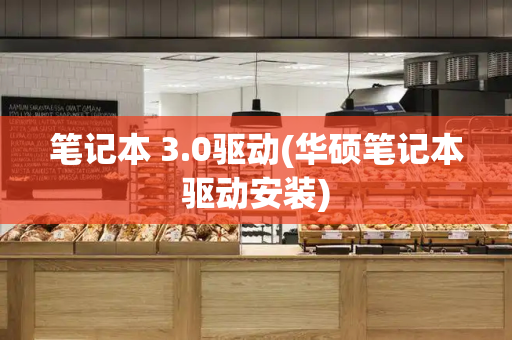
根据您的描述,建议您参考下列信息:
usb接口是向下兼容的,4710s经查询没有usb3.0接口,但是可以使用usb3.0接口的设备,只是在传输速率上是以usb2.0支持的速率相同;您的问题建议您尝试以下方案测试:
1、请您检查您外接移动硬盘是否有单独的供电接口,是否连接好;
2、替换笔记本上其他接口测试,以便排查接口问题;
3、建议您将此移动硬盘连接在其他机器上使用,以便排查硬件兼容性问题,或外接硬盘本身故障的可能;
4、建议右键计算机-管理-设备管理器,找到通用串行总线控制器一项,将其下的USB ROOT HUB的驱动程序全部的卸载掉,然后点击上面的“扫描检测硬件改动”,系统会重新识别usb驱动;
5、然后可以在通用串行总线控制器一项中,把所有的USB Root Hub下的属性-电源管理中“允许计算机关闭这个设备以节约电源”前面的对勾去掉测试一下。
6、请您测试您的机器是否可以识别其他的USB设备,如果都出现同样的问题,建议您可以尝试联系金牌服务中心检修硬件。
您可以通过以下网址查询距离最近的惠普金牌服务中心:
希望以上回复能够对您有所帮助。
如果以上信息没有解决您的问题,您可以登陆hp网络在线聊天室 www.hp.com.cn/chat,向在线工程师咨询,帮助您进一步解决问题。更多产品信息资讯尽在www.hp.com.cn/800。
笔记本新机型AMD平台USB3.0驱动程序安装方法
其实驱动程序安装包含有USB3.0设备驱动程序,由于某些原因导致安装失败。可尝试重新安装网站提供主板芯片组及显卡驱动程序,安装过程中选择“自定义”,确保usb3.0选项勾选。如下图所示:
确认“USB3.0”项目勾选上,如下图所示:
若无效,可手动打开解压出来安装程序,找到“PackagesDriversSBDrvhseriesUSB30”目录即USB3.0芯片驱动程序,可手动打开里面“amdhubW764A”文件夹下“amdhub30.msi”程序手动安装。(32位系统可选择“amdhubW7”目录下安装程序安装)。如下图所示:
另外可尝试手动更新设备管理器未能安装驱动程序的“通用串行总线控制器”,搜索路径选择到以上目录下。以上以“Y485”机型驱动程序为例,其他AMD机型参考查找USB3.0驱动程序所在文件夹即可。
适用AMD平台机型:Y485;Y585;Z485;Z585;G485;G585;G405;G505;Z505;S415;S405等。
笔记本3.0接口驱动装了还是不识别,怎么办
USB3.0无法识别U盘解决办法?最近发现电脑USB3.0无法识别U盘,插入U盘安装网卡驱动,但是反复插拔U盘,笔记本都无法识别U盘,该怎么办呢?
普遍原因如下:
电脑上只安装了USB2.0及其向下的驱动(通常含在系统安装文件中,不需另外安装),而没有安装USB3.0的驱动(这种专门的驱动并不包含在操作系统的安装文件中,一般也不集成在ghost版的安装系统文件中,通常需要另外安装才能识别和使用USB3.0的硬件)。
小编找到了如下的解决方法:
方法一:
硬件排查
1、USB接口故障,换一个USB接口试试。
2、U盘问题,换一台电脑试试。如果换一台电脑还不行,考虑用量产工具修复一下。
驱动排查
1、一般操作系统内核都集成了USB2.0常见驱动,由于USB3.0是比较新的标准,在支持上难免有所缺失,所以,一般笔记本USB3.0接口无法识别u盘,可以考虑这个问题。
2、确认驱动缺失之后,自行搜索自己电脑合适的USB3.0驱动安装。
系统问题
1、驱动和硬件都是OK,但是就是无法识别U盘,也可能是系统运行出了问题,一般重启可以解决。
方法二:
1.首先确定您已经正常安装了USB3.0驱动;
2.桌面点击右键,打开计算机管理,找到设备管理器,
然后找到通用串行总线控制器;
3.右键单击USB3.0根集线器属性,找到电源管理,把允许计算机关闭此设备以节约电源对勾去掉,确定,重启电脑,尝试使用USB3.0接口即可。
如果关闭 USB的节能模式无作用,请在通用串行总线控制器中的每个设备上点右键选择卸载,以此来逐个删除这些设备,再重新启动计算机,通过系统自动识别重新安装USB控制器的驱动文件。







